如何在 Google 表格中禁用军事时间
.jpg)
你有吗知道军事时间是某些地区 Google Sheets 中的默认时间格式吗?你的应用程序没有任何问题,就是这样。但是,这并不意味着您仅仅因为居住在某个区域就必须使用它。
在本文中,我们将向您展示一些切换到常规 12 小时制时间格式的方法.我们还将解释其他格式类型和时区。
更改默认时间格式
默认时间格式取决于您所在的地区。好消息是您可以更改它并使用另一种更方便的格式。坏消息是你不能一劳永逸地更改它,每次创建新电子表格时都必须更改它。但是,使用我们的指南应该不难做到:
- 打开您的电子表格。
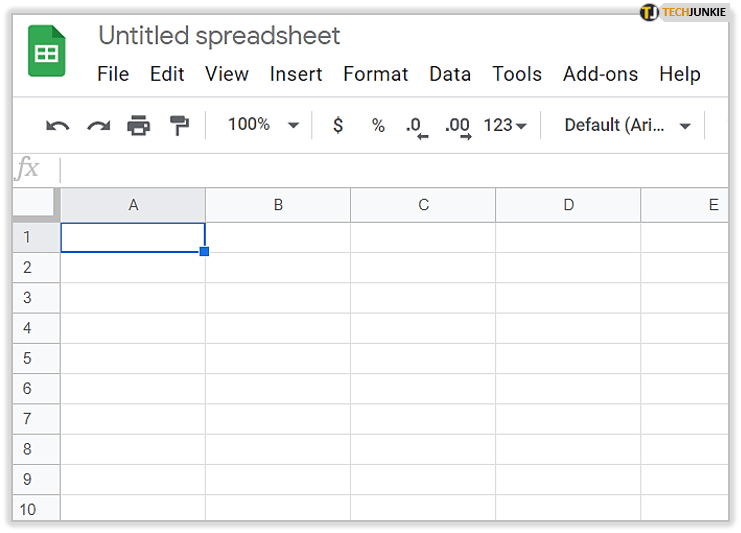
- 转到顶部菜单并选择格式。
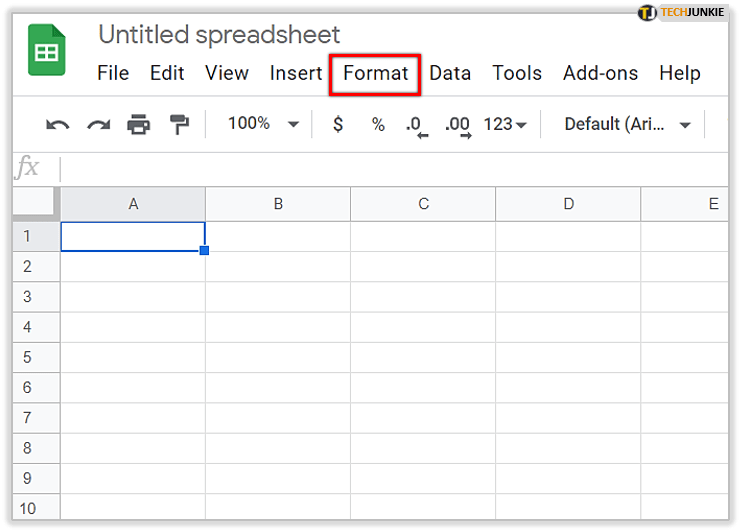
- 点击数字。
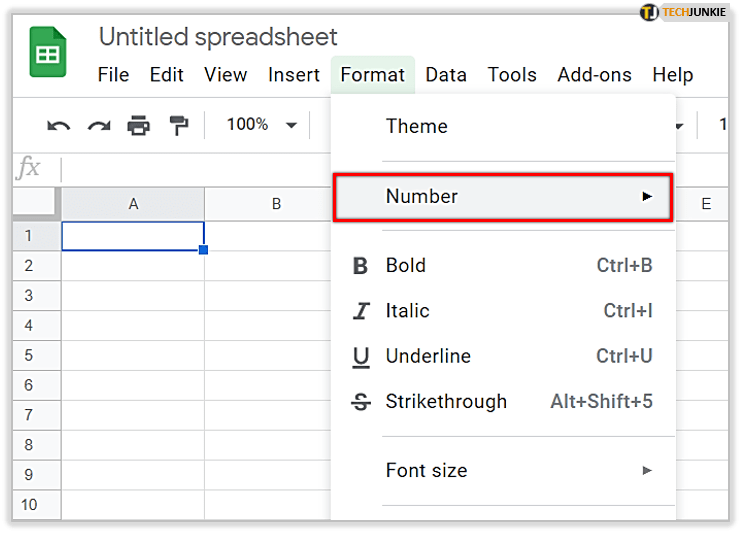
- 选择更多格式。

- 点击更多日期和时间格式。
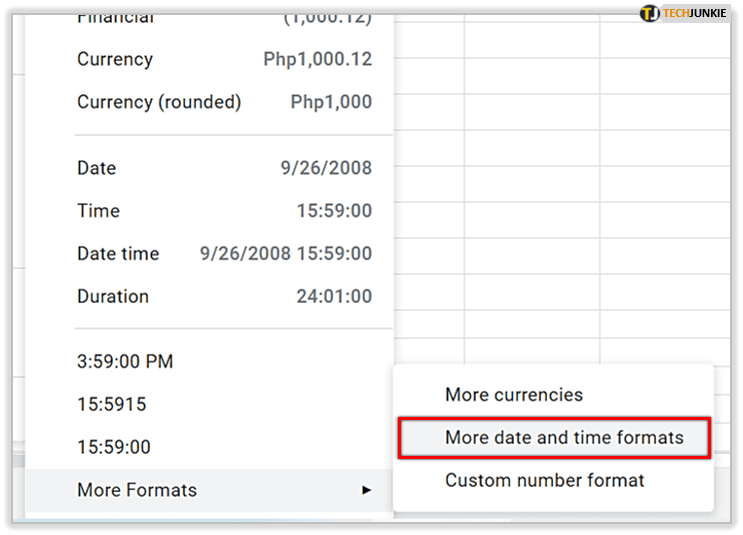
- 选择以下格式之一:1:30 PM 或 1:30:30 PM。
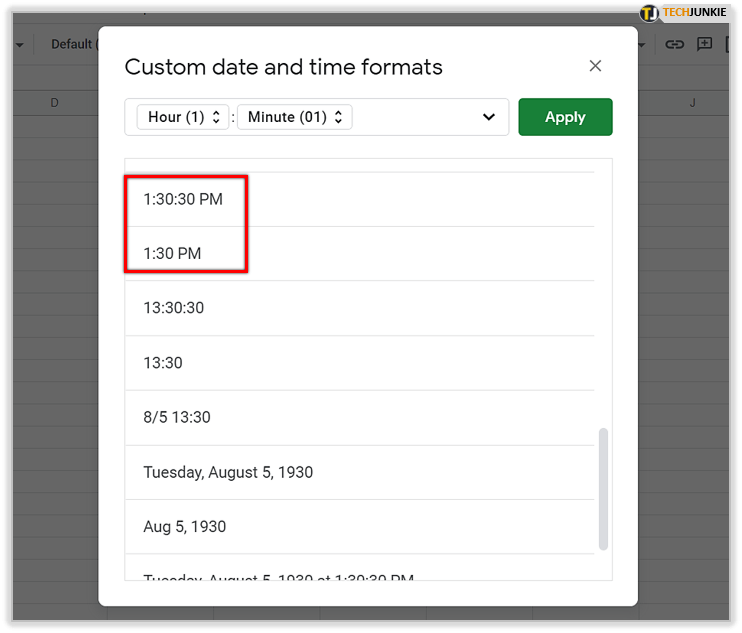
- 点击应用保存更改。
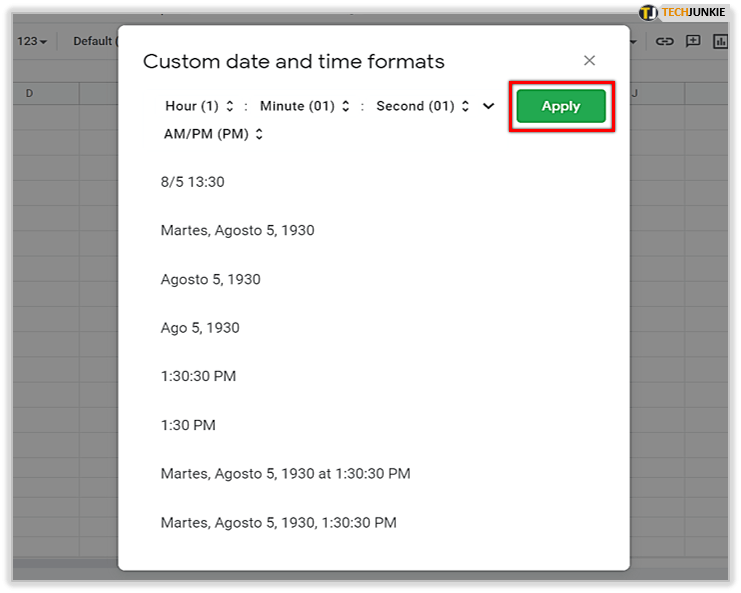
就是这样!如您所见,您可以选择是否希望 Google 表格显示秒数。很多人问是否可以选择没有 AM 或 PM 标志的 12 小时格式。不幸的是,该选项不可用。

Google 表格中的时间格式
如果有人向您发送带有军用时间格式的电子表格并且您只想将他们的条目转换为标准格式,这样对您来说更容易,您也可以这样做。请记住,它不会应用于整个电子表格,而只会应用于您选择的行和列。
- 打开您的电子表格。
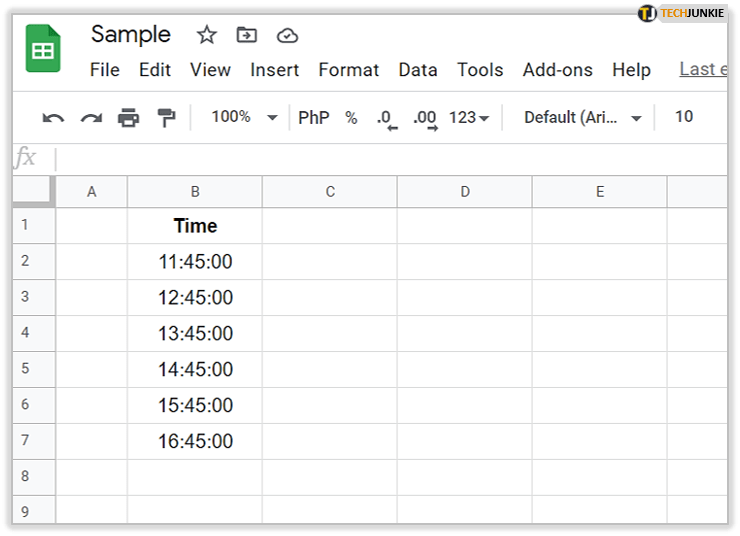
- 选择要格式化的单元格(可以选择整列或整行。)
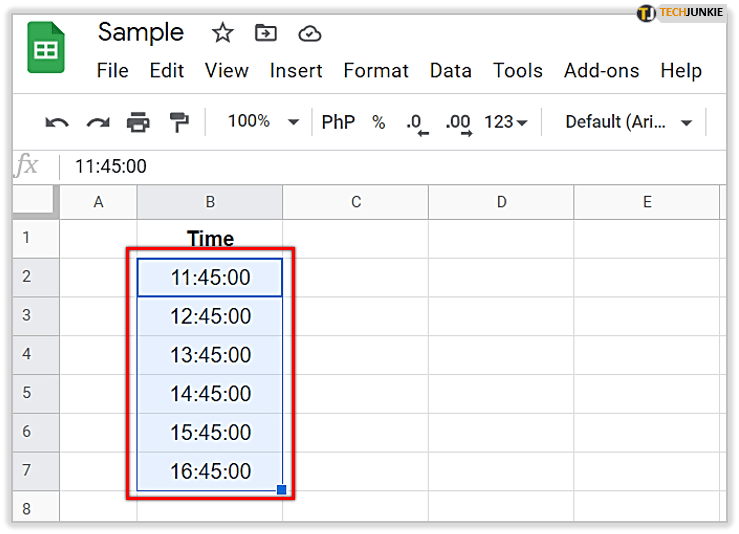
- 转到顶部菜单并选择格式。
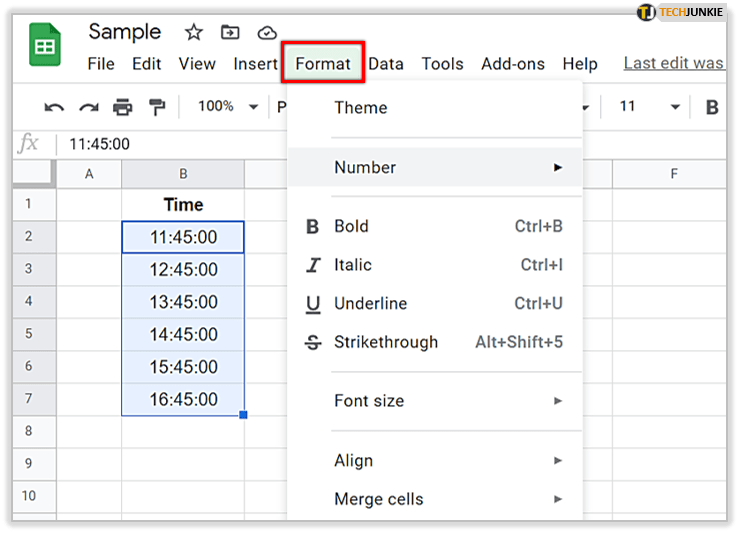
- 然后,点击号码。
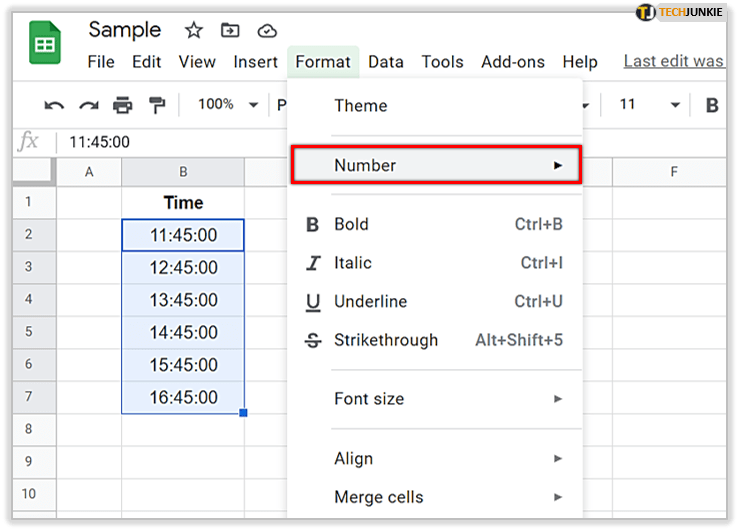
- 点击更多格式。
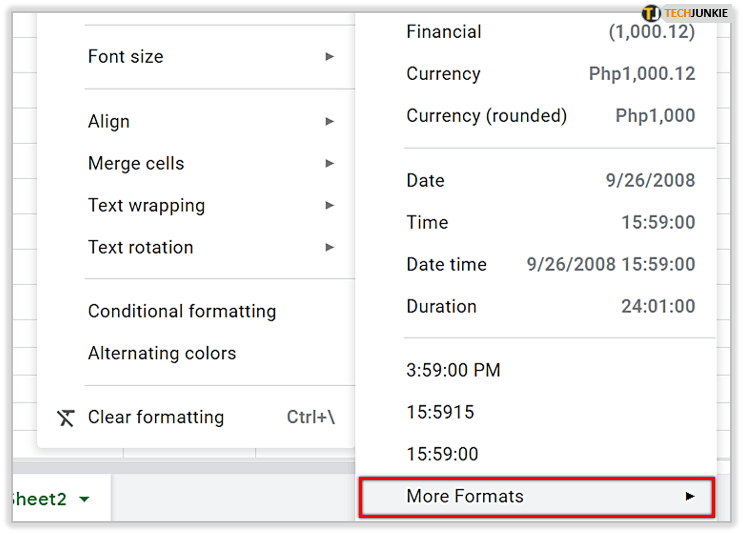
- 点击更多日期和时间格式。

- 选择 12 小时制时间格式。
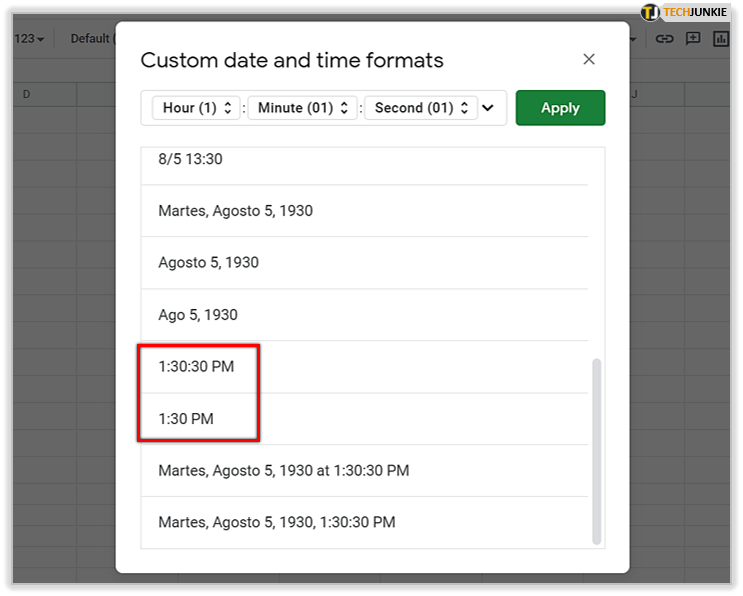
- 点击应用保存更改。
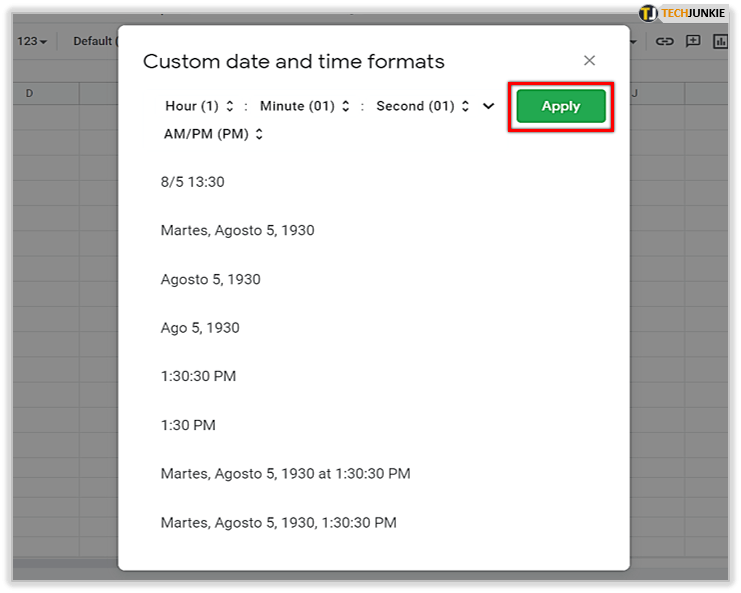
给你!当然,如果你想逆转动作并恢复军事时间,你可以使用相同的方法。

公式
很多人不喜欢 Google 表格中的公式,因为他们认为它们很难使用。然而,不必如此!现在,我们将向您展示一个简单的公式,您可以使用它从军用时间切换到 12 小时制时间格式:
- 创建两列并将第一列命名为军用时间,第二列命名为标准时间.
- 在第一列中输入您的时间,将第二列留空。
- 点击标准时间列中的第一个单元格,然后转到公式栏。
- 输入以下公式:=TIMEVALUE(LEFT(A2,2)&”:”&RIGHT(A2, 2))

你现在在标准时间列中看到一些带有很多小数的奇怪数字。那是你的时间!如果它看起来不像标准时间,那只是意味着您必须对其进行格式化。方法如下:
- 选择标准时间列中的所有单元格。
- 点击格式。
- 点击数字。
- 点击时间。

给你! Google 表格现在将移动小数并将其格式化为 12 小时制。当然,如果你不需要第一列有军事时间的,你现在可以删除它。不用担心,第二列将保持不变。

您现在知道了两种将军用时间转换为 12 小时制时间格式的方法,以及一种更改 Google Sheet 的方法默认时间格式。您可以尝试所有这些,看看哪种对您最方便。
如何在 Google 表格中更改您的时区?
Google 表格非常直观,它通常会适应您的时区。但是,如果您因工作出差并希望使用您平时的时区与您的同事协作以避免混淆,该怎么办?您可以随时手动更改时区。在这里,我们将向您展示如何执行此操作:
- 打开您的电子表格。
- 转到顶部菜单并单击“文件”。
- 向下滚动并点击电子表格设置。
- 您可以点击时区并选择您所在的时区。
- 如果您不确定自己的时区,点击区域设置并选择您的国家或地区。
- 点击保存设置。

请记住,时区可能会影响时间和日期的显示方式显示在 Google 表格中。

时间到了
每个人都习惯了某种格式化时间的方式,而适应另一种格式的压力会很大。好消息是您不必适应,因为您可以随时将 Google 表格中的时间格式更改为适合您的格式。不幸的是,您无法一劳永逸地关闭军用时间,但您可以它在您使用的每个电子表格中关闭几秒钟内。
您使用过军用时间吗?你觉得它在某些情况下有用吗?在下面的评论部分告诉我们。








0 评论